不知道大家有没有发现,系统注册表中有很多地方是无法修改的,那是因为权限或出于保护机制的原因而不能直接修改,在这种情况下,我们可以使用“U盘魔术师”进入PE系统,对注册表的进行离线修改,可按照以下步骤进行操作。

1、首先插入U盘魔术师启动U盘,按相应快捷键进入PE,在PE环境下,我们直接点击启动任务栏的注册表编辑器。


2、接着,在注册表编辑器中,选中“HKEY_LOCAL_MACHINE”或“HKEY_USERS”,然后在“文件”菜单里选择“加载配置单元”选项。
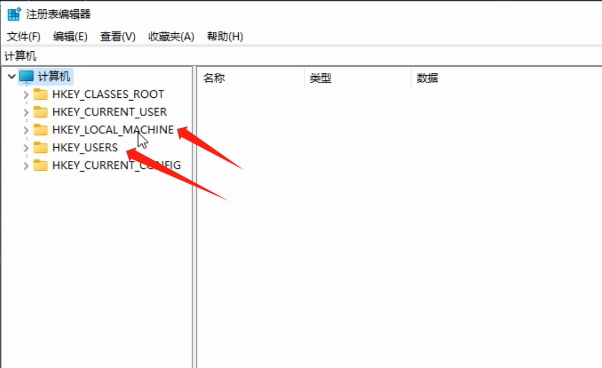
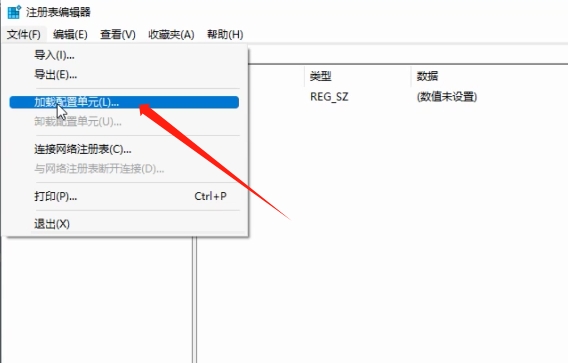
3、然后,弹出的“加载配置单元”对话框中,依次打开需要修改的单元路径:“C:/Windows/System32/config”,在“config”文件夹中,无后缀名文件就是注册表文件,根据需求去选择需要编辑的注册表文件。
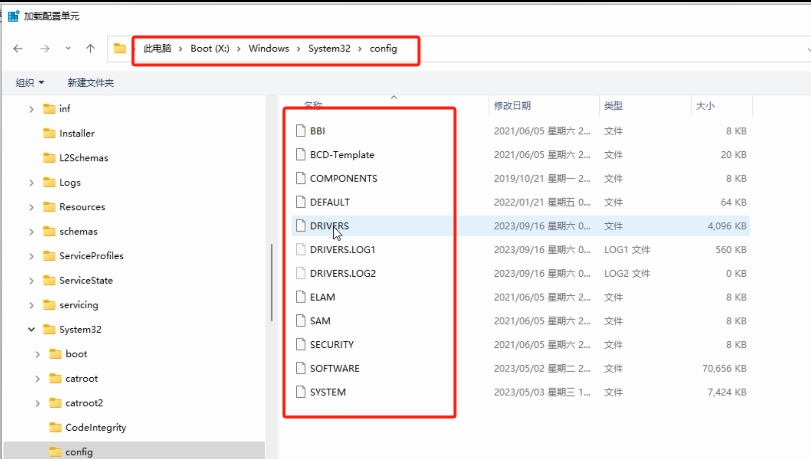
4、下面介绍三个常见的注册表单元的修改,“SOFTWARE”,“SYSTEM”,“NTUSER.DAT”,这是三者对应关系:
C:/Windows/System32/config/Software代表HKEY_LOCAL_MACHINE\SOFTWARE
C:/Windows/System32/config/SYSTEM代表HKEY_LOCAL_MACHINE\SYSTEM
C:\Users\Administrator(当前用户)\NTUSER.DAT代表HKEY_CURRENT_USER\Software
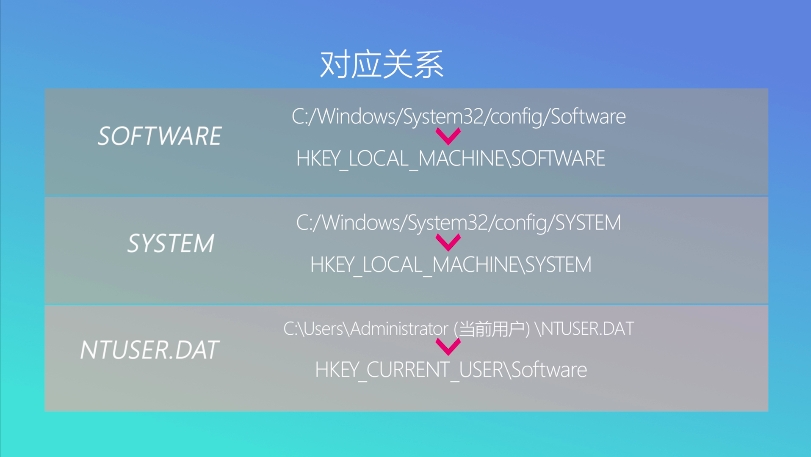
5、此时,如果需修改SYSTEM,点击打开,输入项目名称如123,这就挂载了本地系统C盘注册表的HKEY_LOCAL_MACHINE\SYSTEM数据,只需在123文件下编辑修改即可。
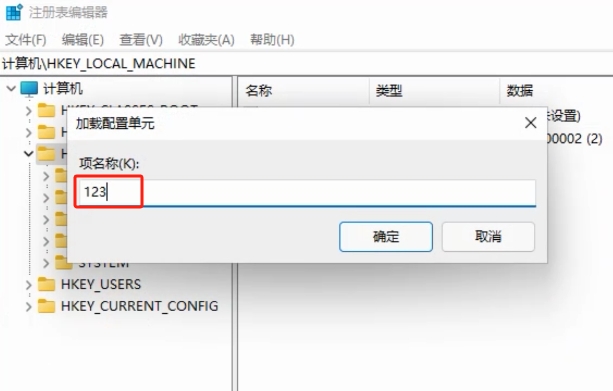
6、修改完成后,选中123文件,点击菜单栏上的“文件”并选择“卸载配置单元”选项,这样就完成对目标注册表的修改了。
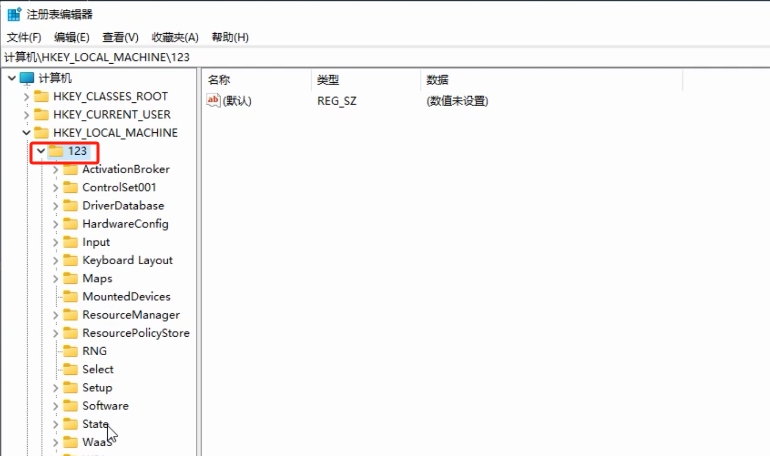

以上就是在PE环境下如何离线修改本地系统注册表的文章,关注我们官方抖音号【系统总裁网】,可以学习更多电脑知识!


 智能AI
智能AI
 相关推荐
相关推荐













